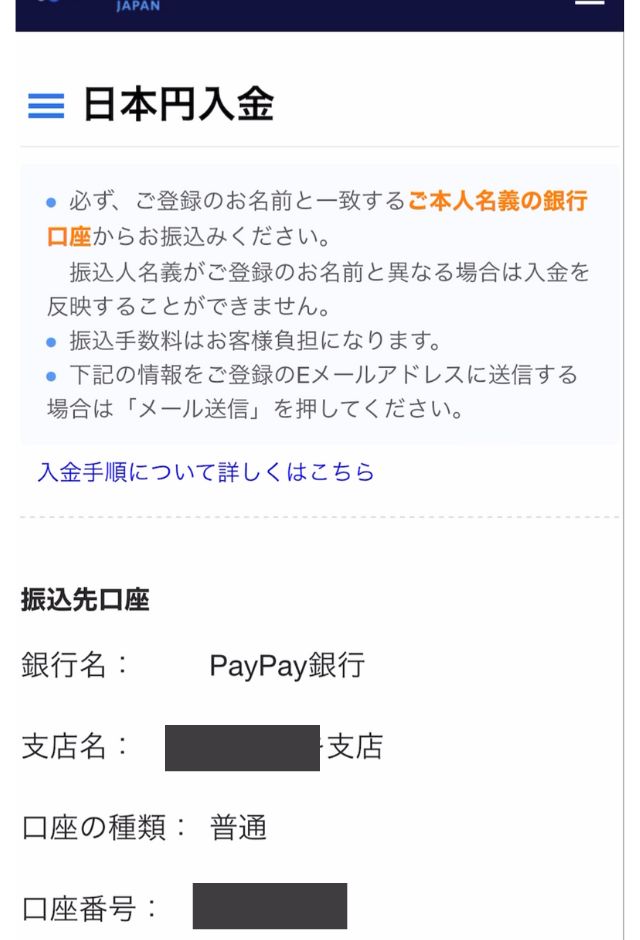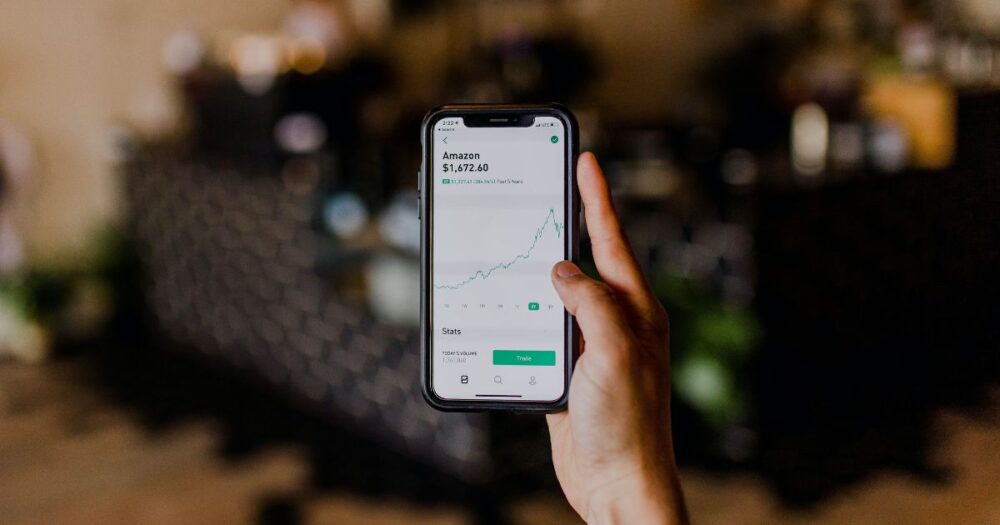【1,000円分紹介リンクつき】OKCoinJapan(オーケーコインジャパン)の口座開設をカンタン解説

OKCoinJapan(オーケーコインジャパン)の口座開設のやり方を知りたい。
1,000円もらえるおトクな紹介リンクも教えてほしい!
こんなお悩みに答えます!
本記事では
●OKCoinJapan(オーケーコインジャパン)の口座開設のやり方
●1,000円分のビットコインをもらう方法
を紹介します。
実際に私のスマホ画面で解説しているので、だれでもカンタンに口座開設ができますよ。
1,000円分のビットコインをもらえるリンクはこちら
>>>OKCoinJapan公式サイト
2017年から暗号資産をはじめる。
2022年に本格的にNFTとGameFiに参入。
2022年から日本発フルオンチェーンNFTゲームIsekaiBattleとDe:Litheφにフルコミット中。
OKCoinJapan(オーケーコインジャパン)ってどんな取引所?
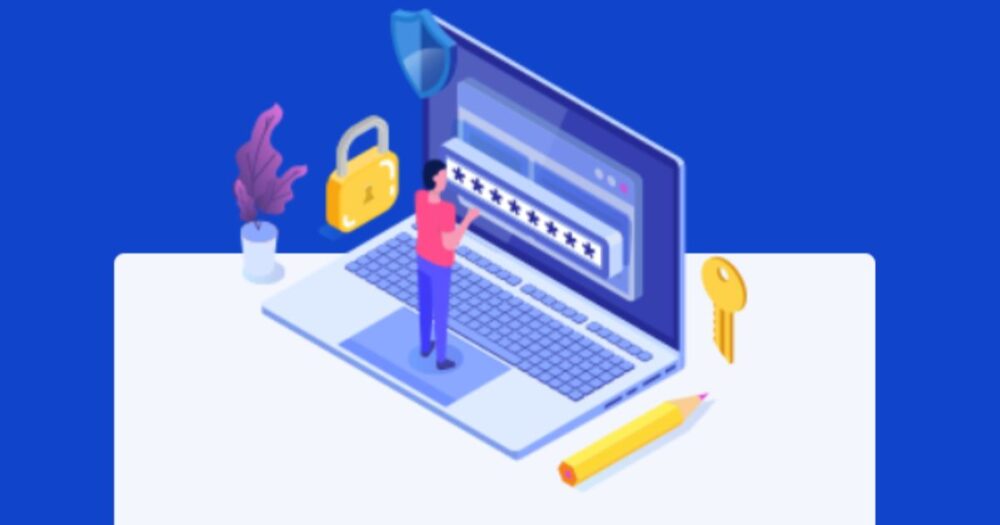
(1) OKCoinJapan(オーケーコインジャパン)の基本情報
まずOKCoinJapanについてサクッと説明します。
| 基本情報 | |
| 設立 | 2017年9月 |
| 入金手数料 | 無料 ※利用している銀行によって振込手数料がかかります。 |
| 出金手数料 | 400円~ |
| 取扱銘柄 | BTC、ETHなど10銘柄 |
| 取引手数料(取引所) | メイカー: 0.07% テイカー: 0.14% |
GameFi銘柄として注目されている「PLT」も国内取引所で唯一取り扱っているよ。
(2) OKCoinJapan(オーケーコインジャパン)のキャンペーン参加方法
1,000円分のビットコインがもらえるキャンペーンの参加方法は以下のとおりです。
①紹介リンクからOKCoinJapanの口座開設を完了する
②3万円以上のの日本円or3万円以上に相当する仮想通貨を入金する
③OKCoinJapanが手続きの完了を確認した翌日の18時頃に1,000円分のビットコインをゲット!
紹介特典を受け取るには、OKCoinJapanにメールアドレスを登録した日から30日以内に手続きを完了させる必要があるよ。注意してね。
2【スマホで5分】OKCoinJapan(オーケーコインジャパン)の口座開設の流れをカンタン解説【画像あり】
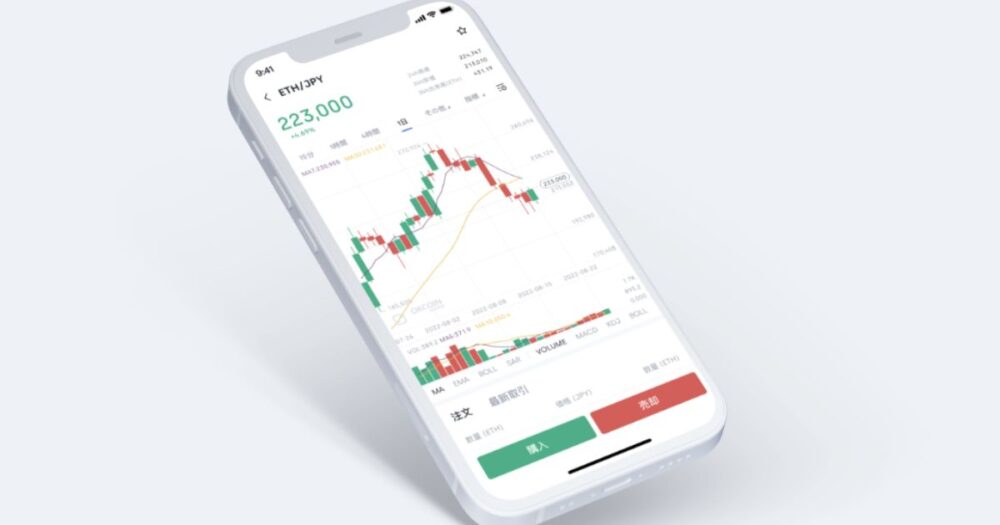
では実際の画面を使って口座開設のやり方を紹介します。
(1)事前に2種類の本人確認書類を準備しよう
口座開設の手順に「本人確認書類のアップロード」があります。
2種類のうち1つは顔写真ありのものが必要です。
例えば以下のような組み合わせです。
運転免許証(顔写真あり)+健康保険証(顔写真なし)
個人番号カード(顔写真あり)+住民票の写し(顔写真なし)
もちろん2種類とも顔写真ありでもOKです。
(2) 口座開設の流れをカンタン解説
①以下の紹介リンクからOKCoinJapanの公式サイトへ行きます。
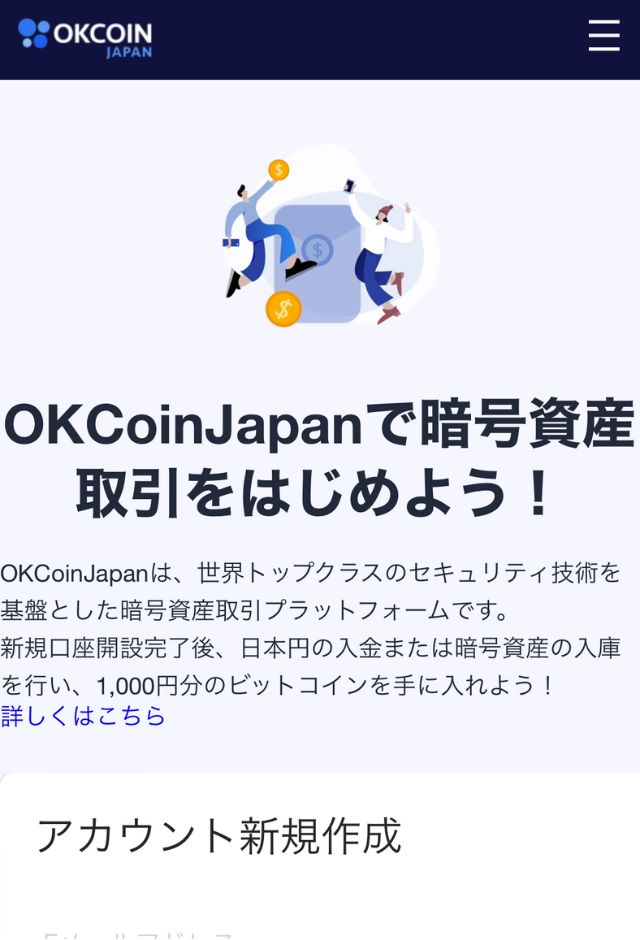
②メールアドレスを入力し、「認証コードの送信」をタップします。
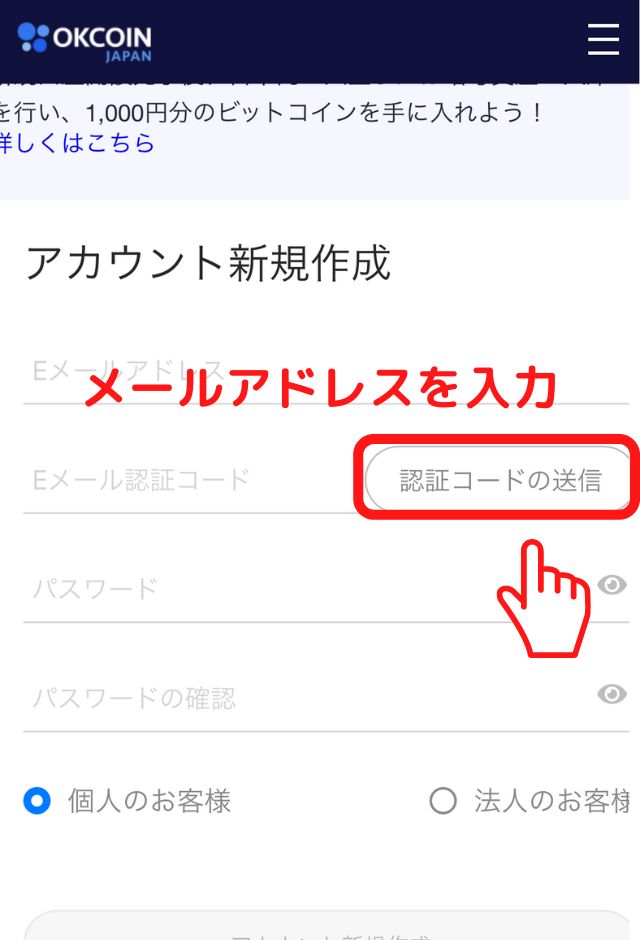
③入力したアドレスの受信メールを開き、6桁の認証コードを確認します。
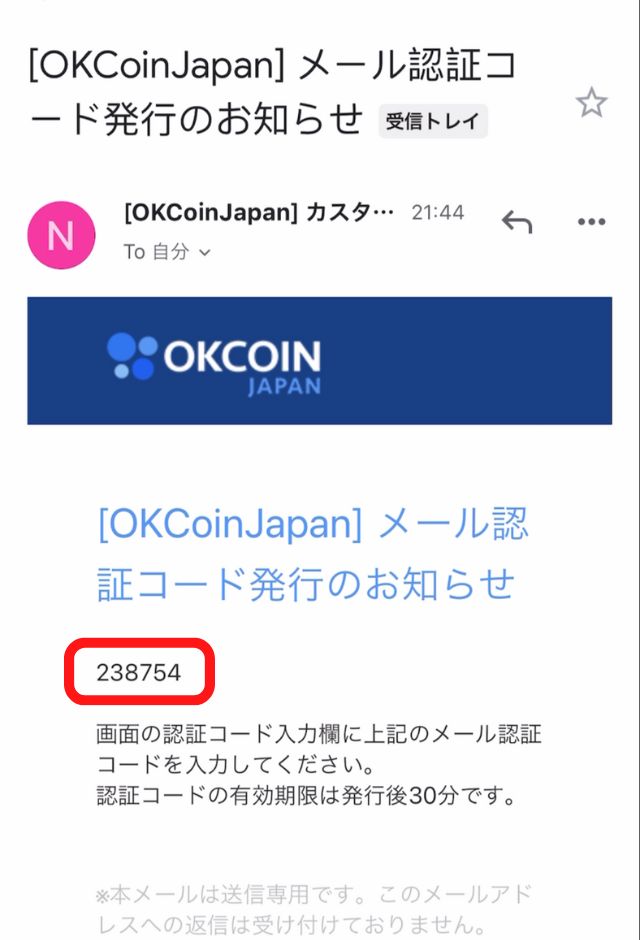
④OKCoinJapanのサイトへ戻り、認証コード、そのほか必要事項を入力し、「アカウント新規作成」をタップします。
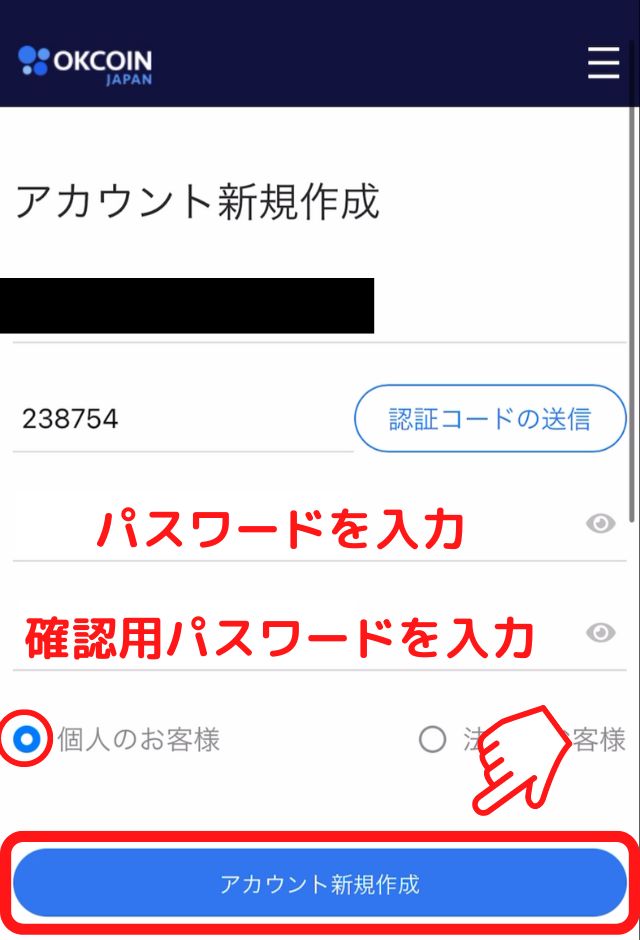
⑤「同意する」をタップします。
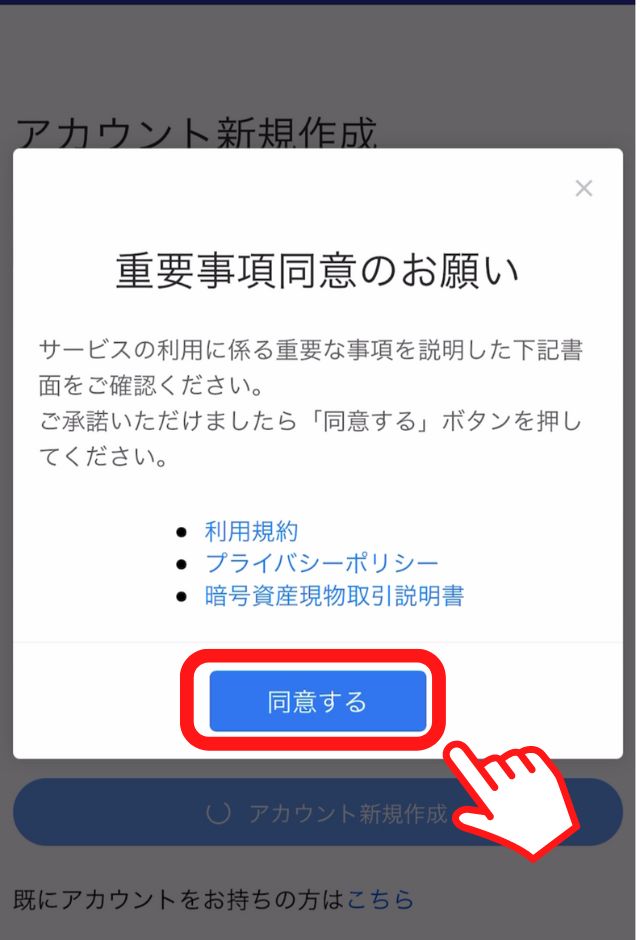
⑥「アカウント設定に進む」をタップします。
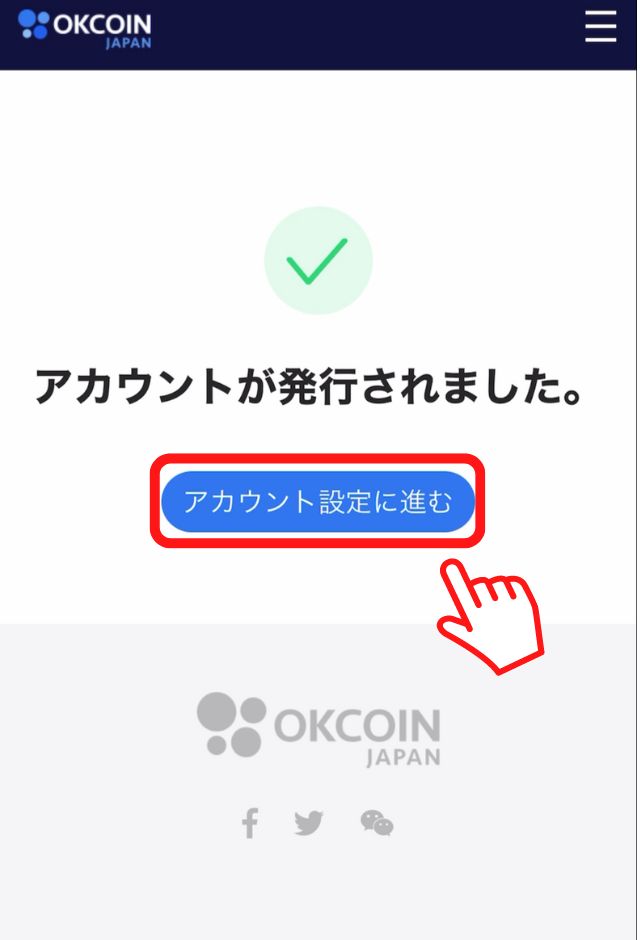
⑦基本情報の入力画面に進みます。「設定」をタップします。

⑧携帯電話番号を入力し、「コードを取得」をタップします。
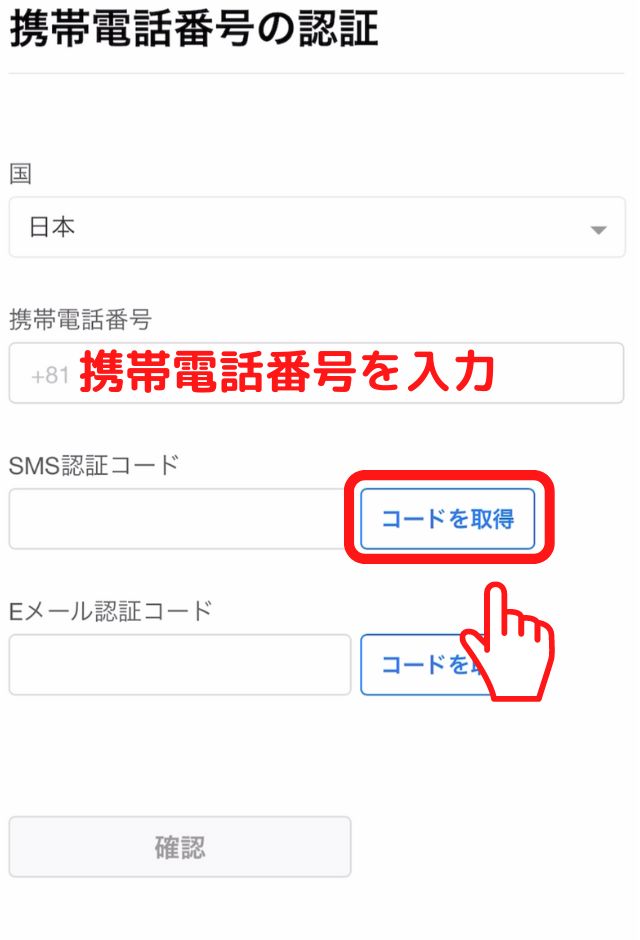
⑨SMSを開き、OKCoinJapanから認証コードを確認します。
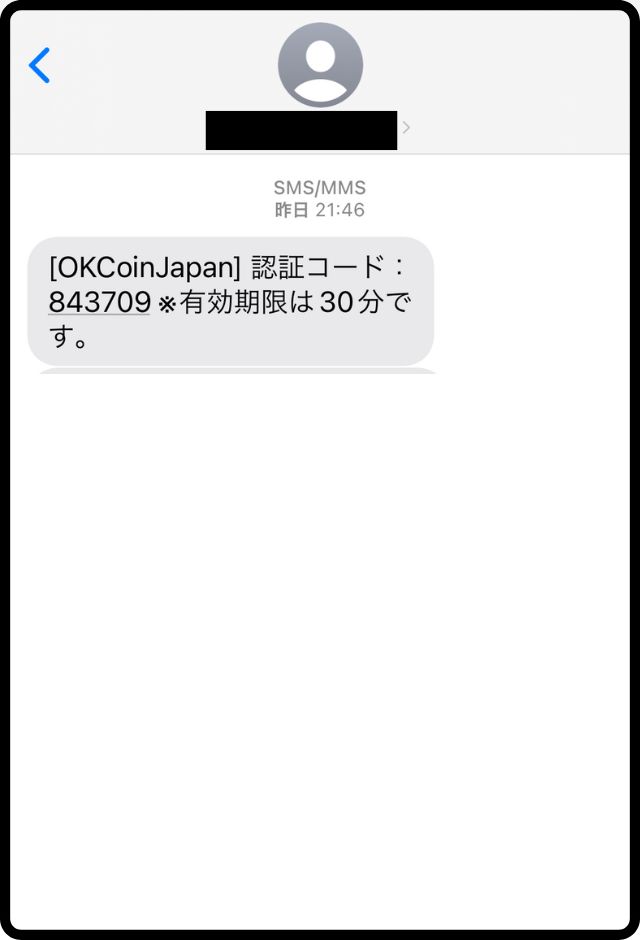
⑩同じようにEメールの認証コードを確認、入力します。入力が完了したら、「確認」をタップします。
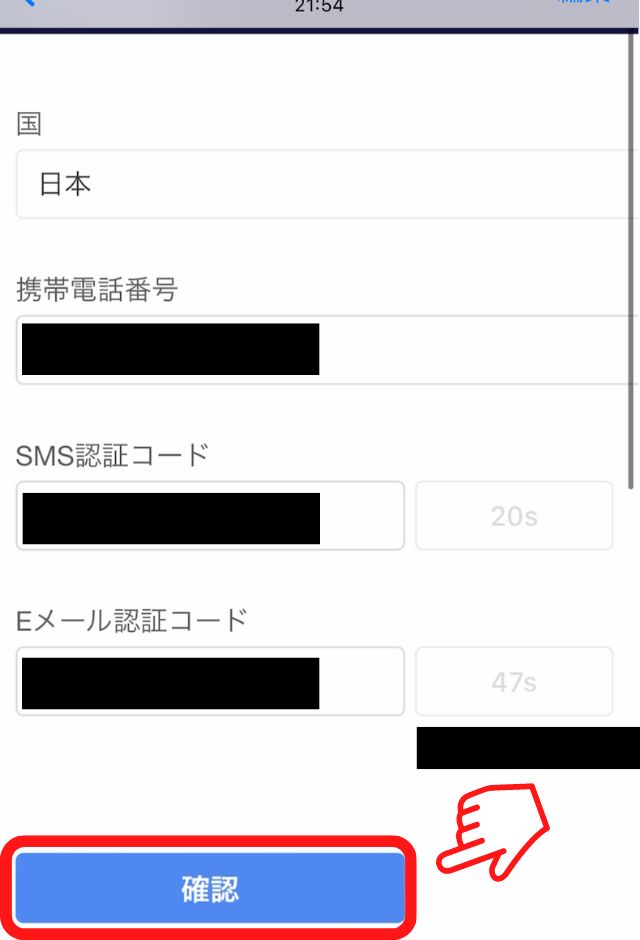
⑪本人情報の入力画面に進みます。必要事項を全て入力します。
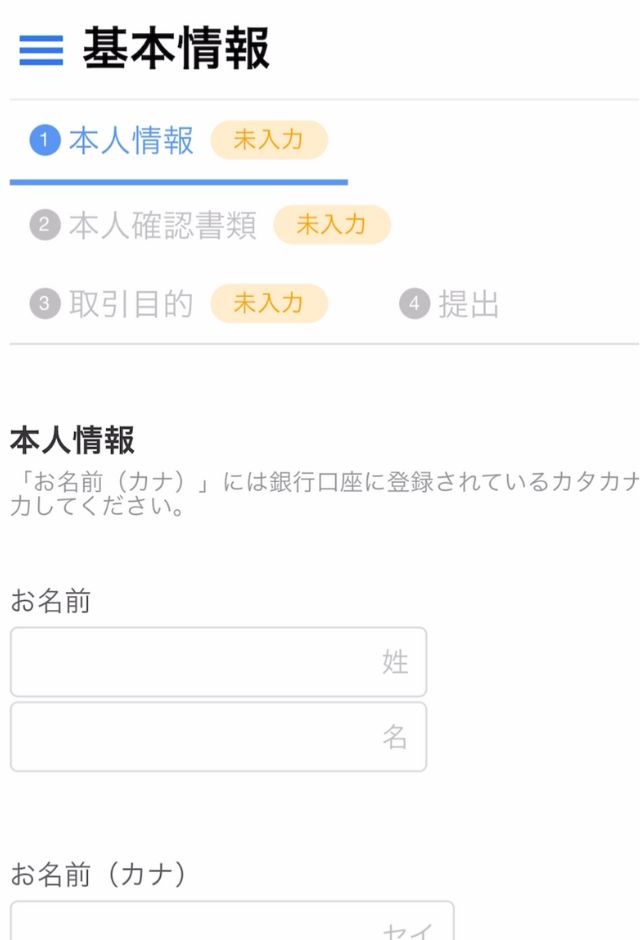
⑫必要事項が全て入力できたら「保存」をタップします。
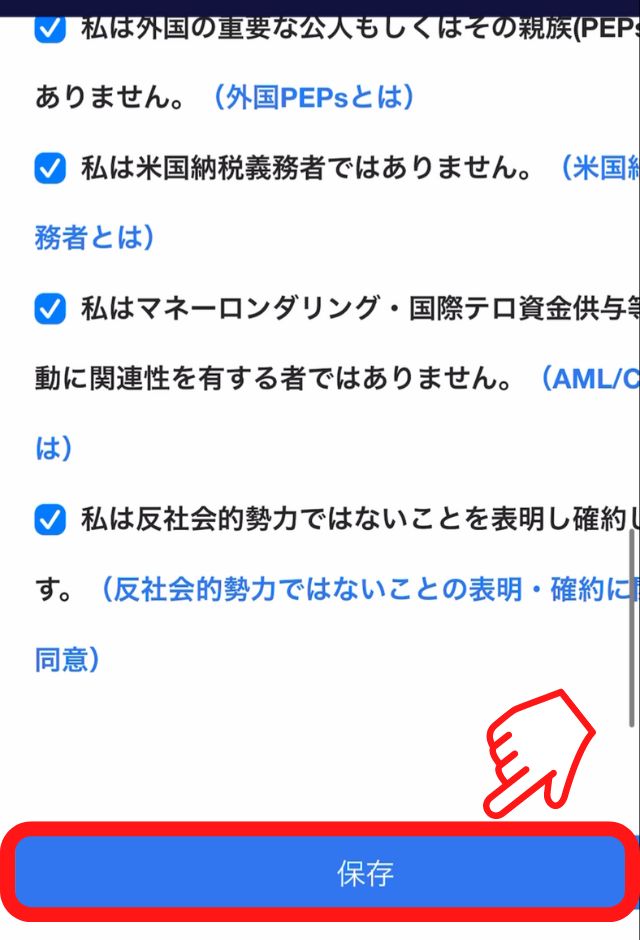
⑬入力内容の確認画面へ進みます。
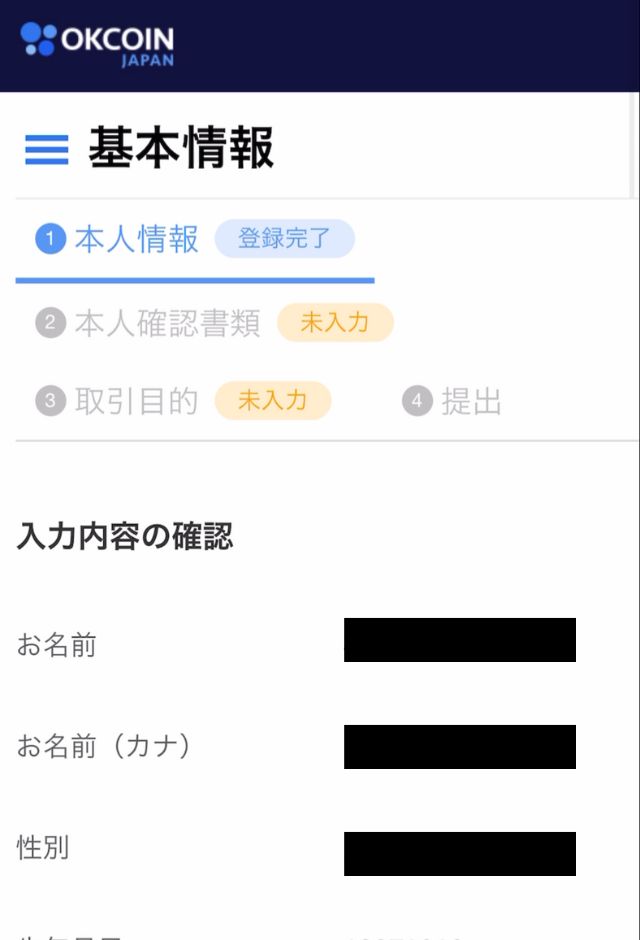
⑭問題がなければ「次へ」をタップします。
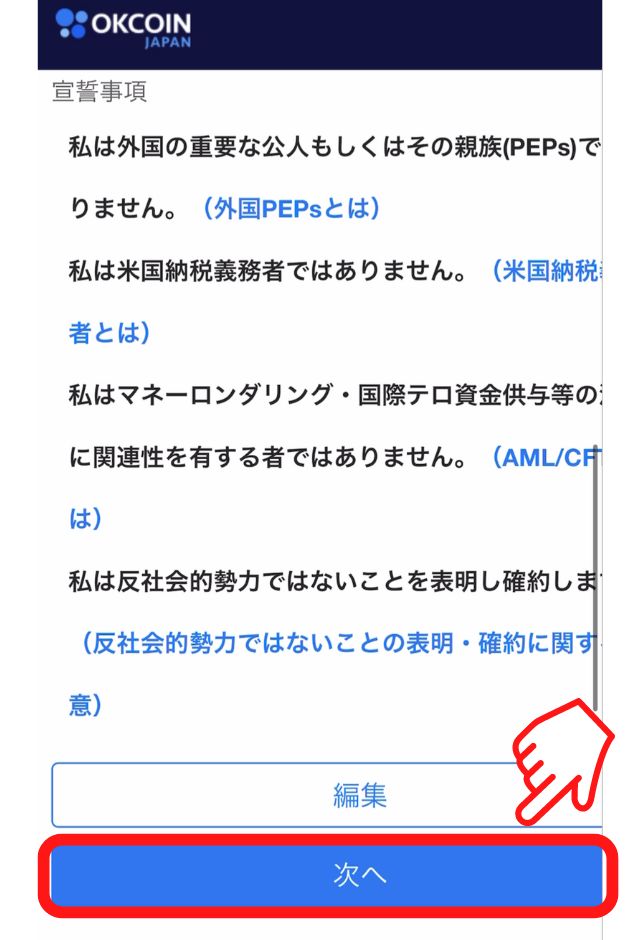
⑮本人確認書類のアップロード画面に進みます。
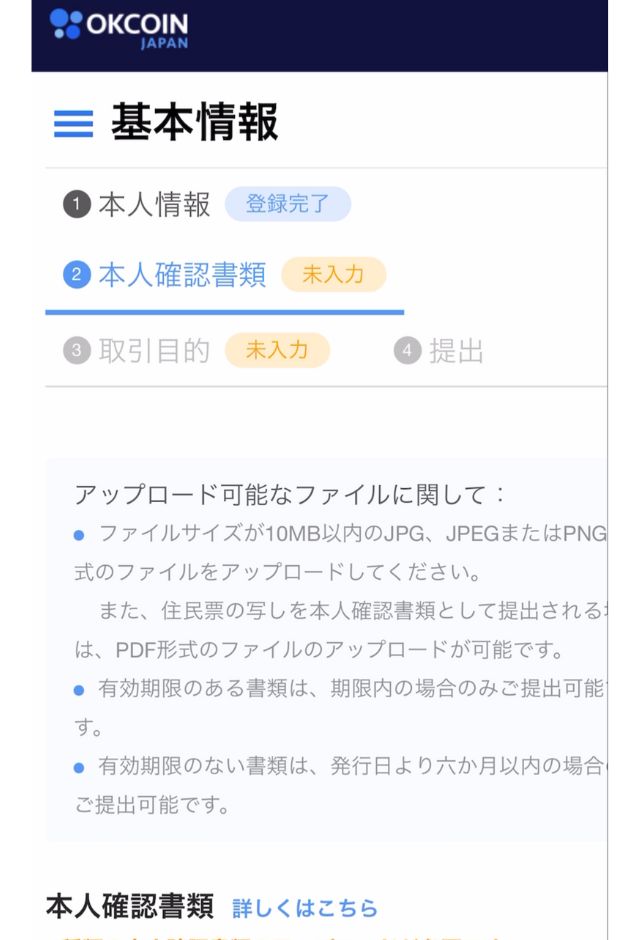
⑯「表面写真」「裏面写真」「手持ち写真」をアップロードします。
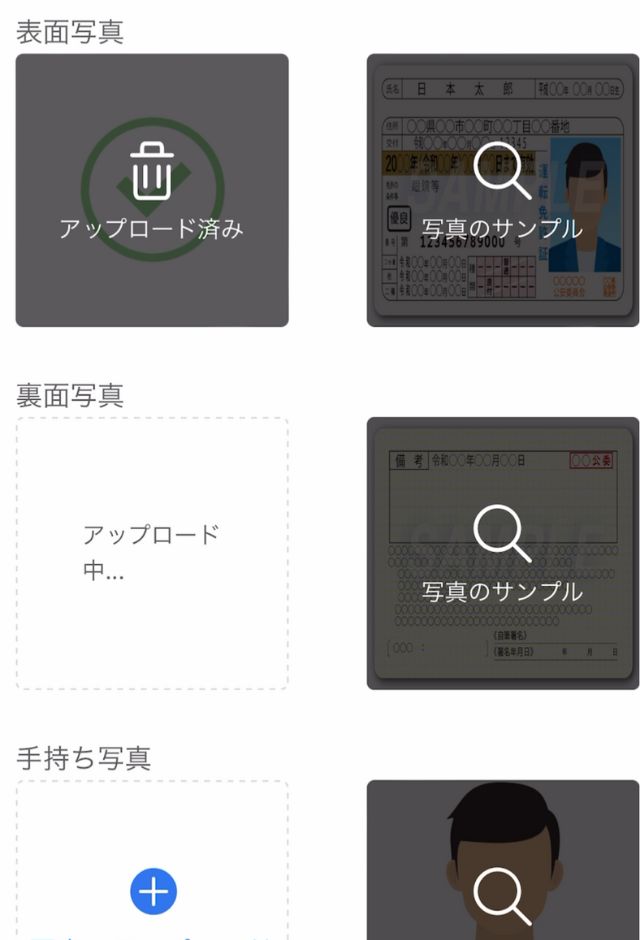
⑰2つ目の本人確認書類を選び、同じようにアップロードします。
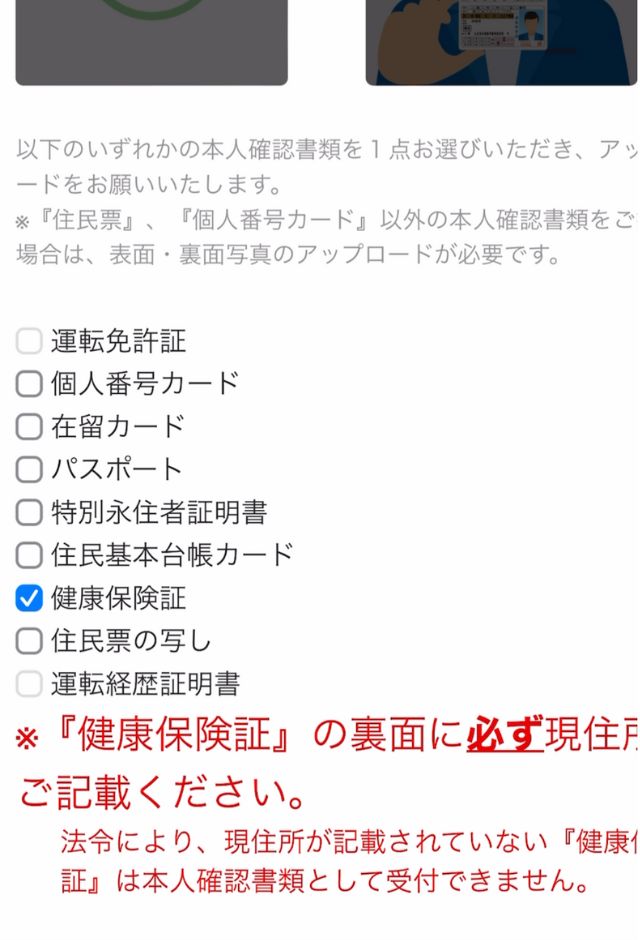
⑱アップロードが完了したら「保存」をタップします。
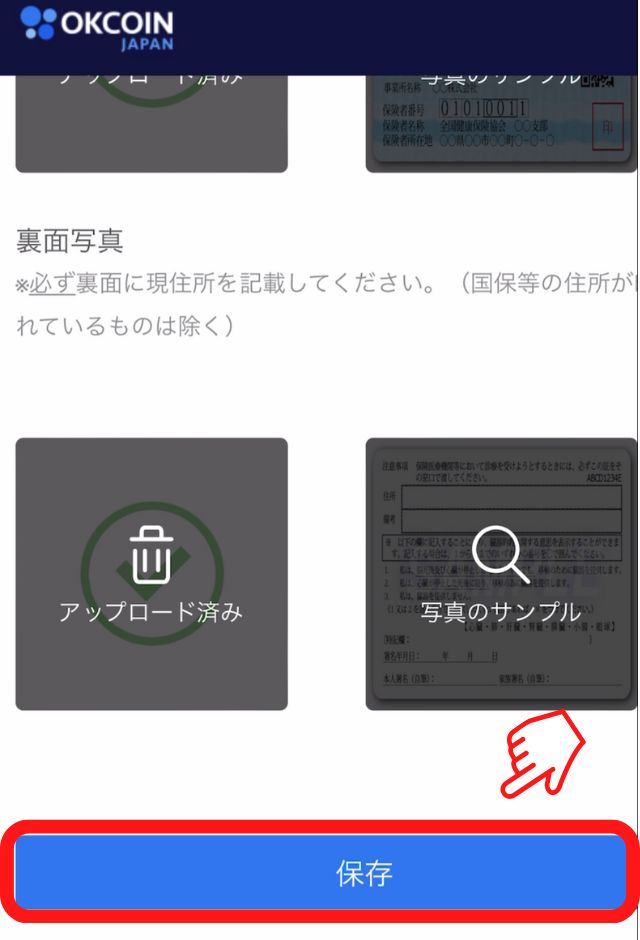
⑲確認画面に進みます。下にスクロールし「次へ」をタップします。
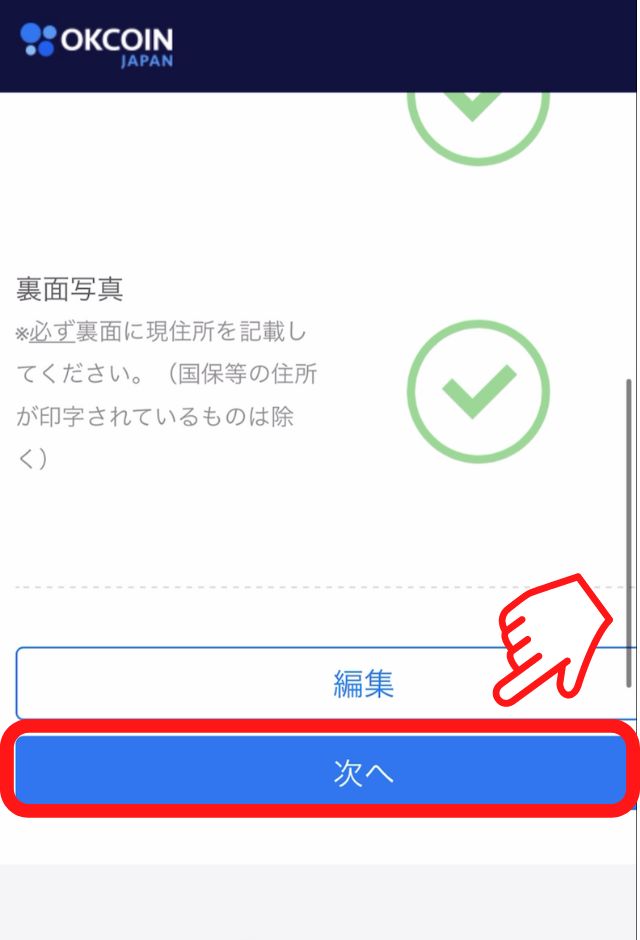
⑳取引目的の入力画面に進みます。必要事項を全て入力します。
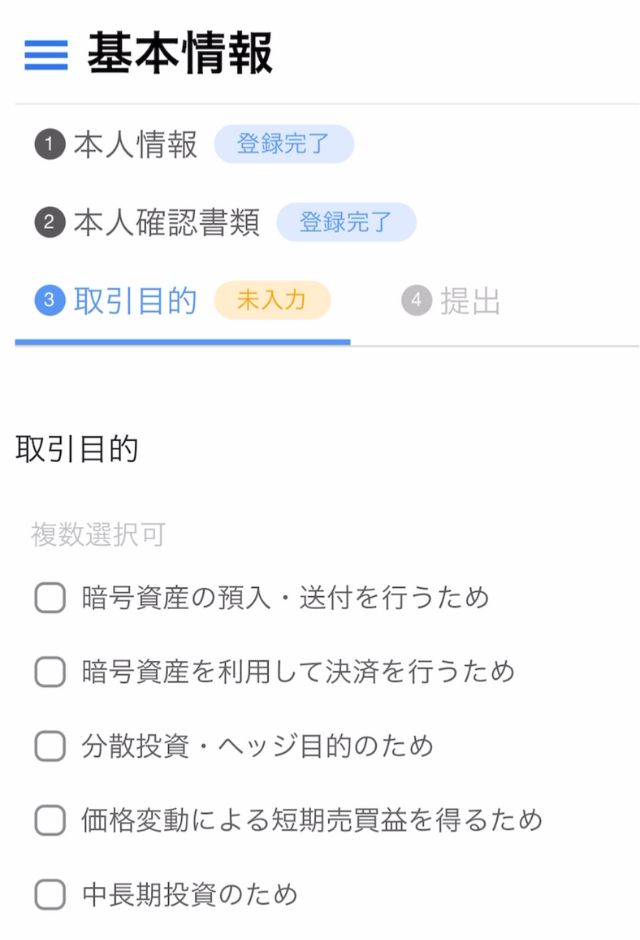
㉑全て入力が終わったら「保存」をタップします。
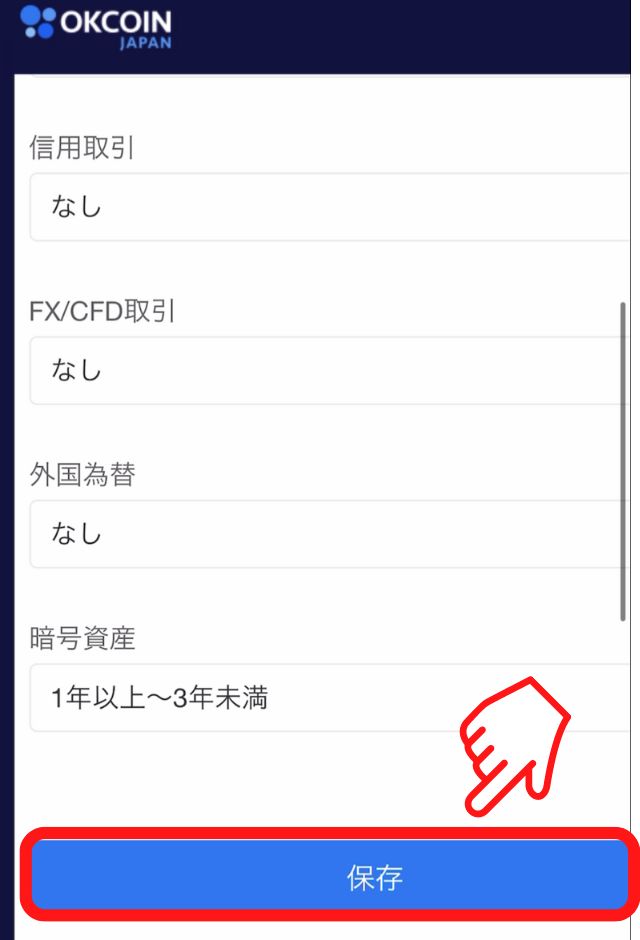
㉒確認画面に進みます。下にスクロールし「次へ」をタップします。
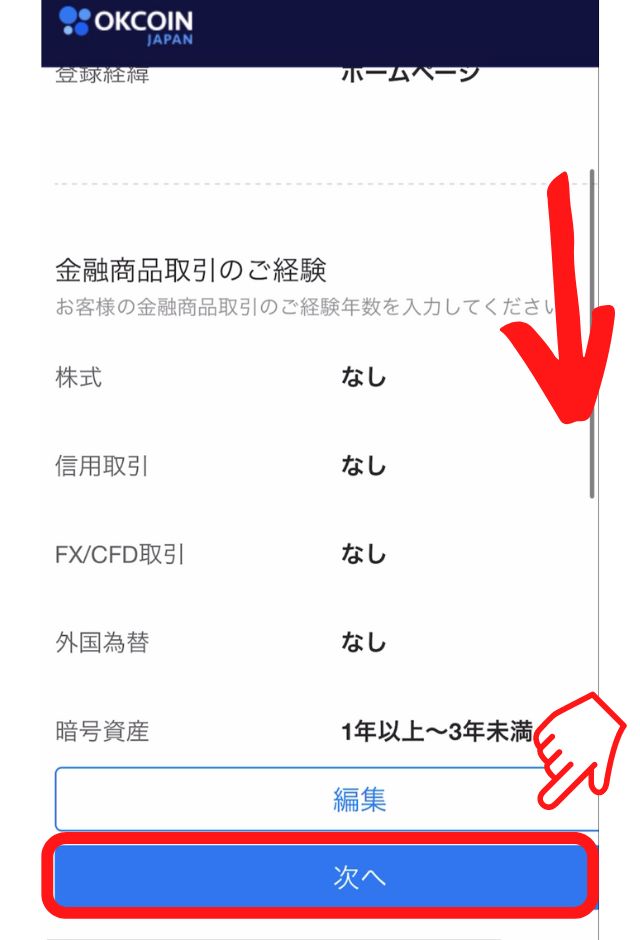
㉓「提出」をタップします。
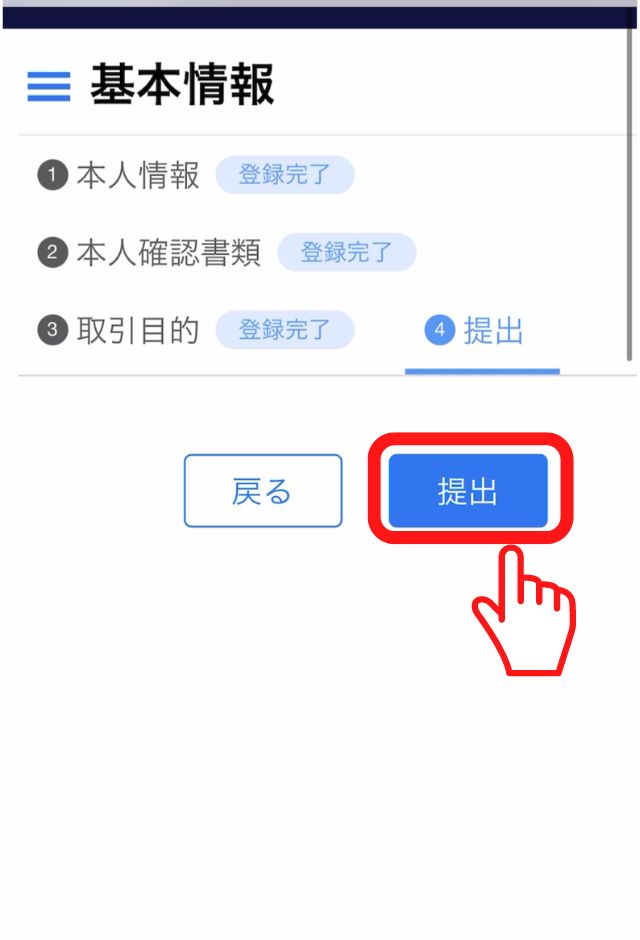
㉔これで口座開設の手続きは完了です。後日ご自宅にはがきが届きます。はがきが届いたら口座開設完了です。(はがきは2日程で届きます)
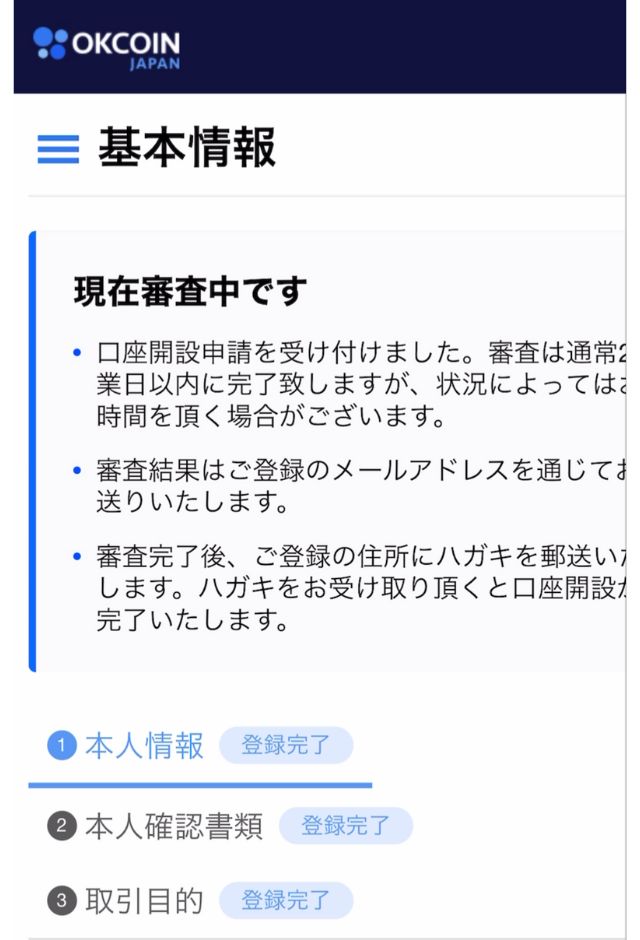
OKCoinJapan(オーケーコインジャパン)の入金方法

入金するためには取引パスワードの設定が必要です。
なのでここでは取引パスワードの設定~入金の方法について紹介します。
①OKCoinJapanへログインし、「=」をタップします。
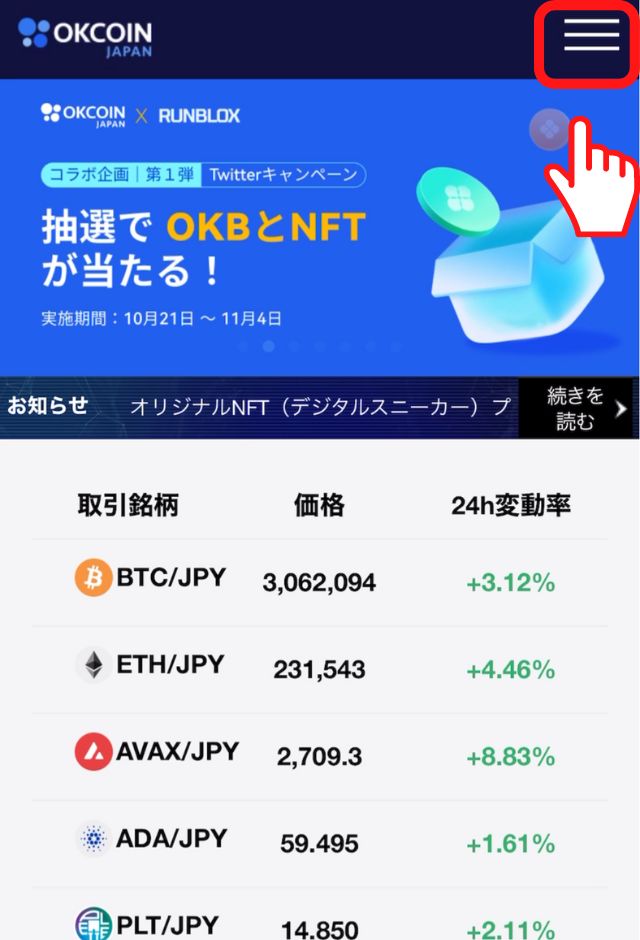
②資産管理をタップし、「日本円入金」をタップします。
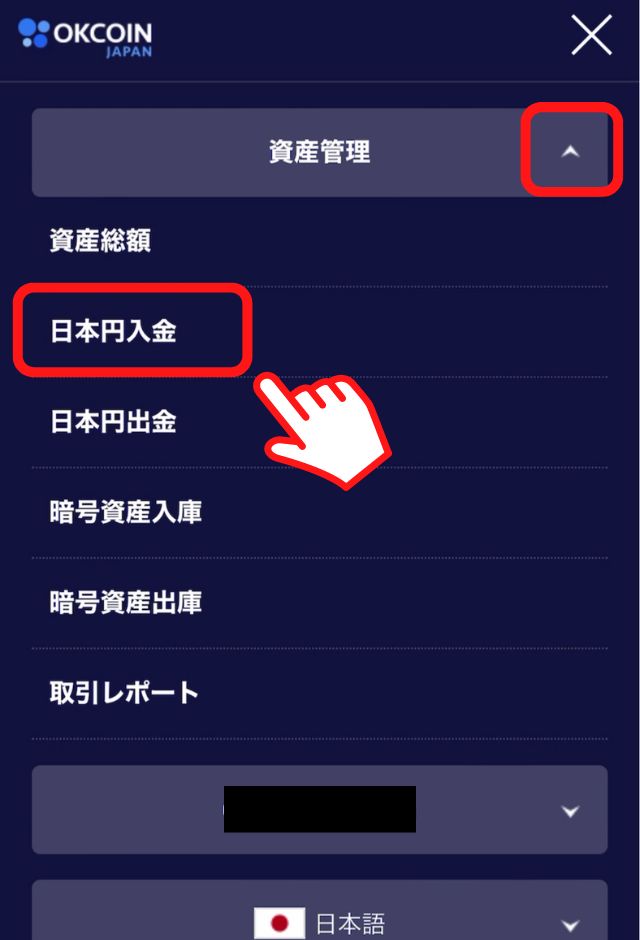
③「設定」をタップします。
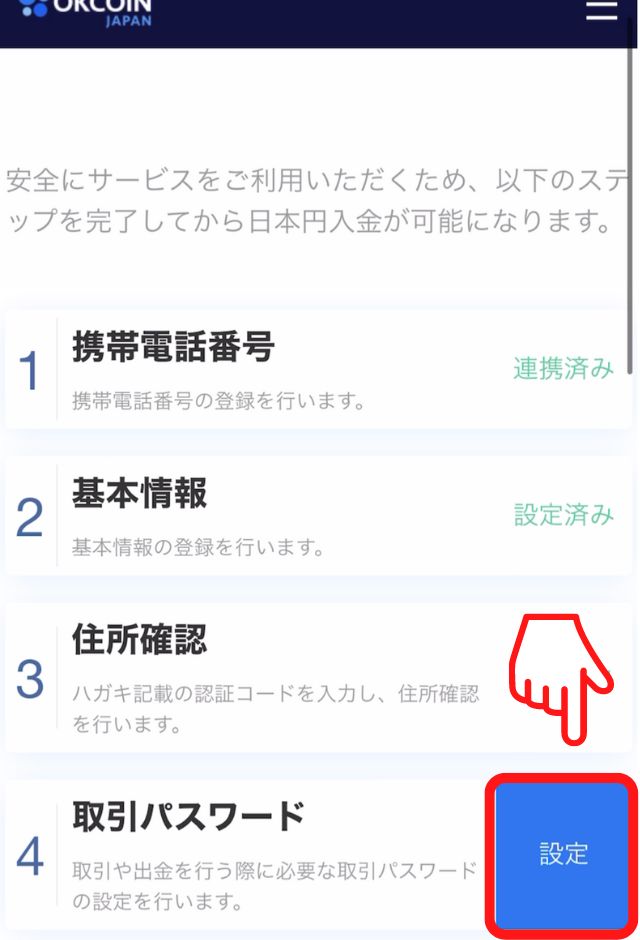
④取引パスワードを入力し、SMS認証を行います。全て入力が終わったら「確認」をタップします。
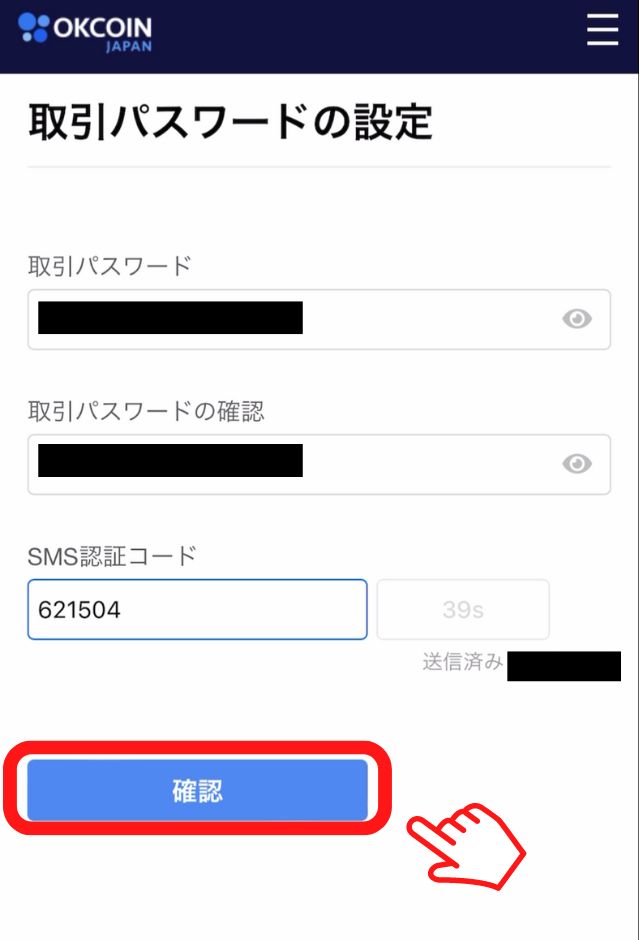
⑤これで取引パスワードの設定は完了です。次は日本円を入金します。「=」をタップします。
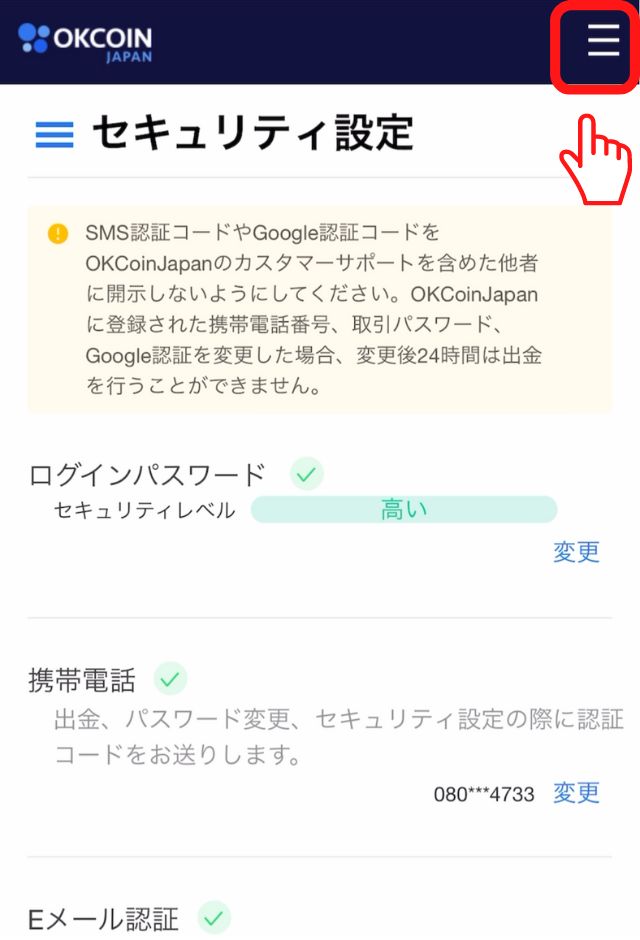
⑥資産管理をタップし、「日本円入金」をタップします。
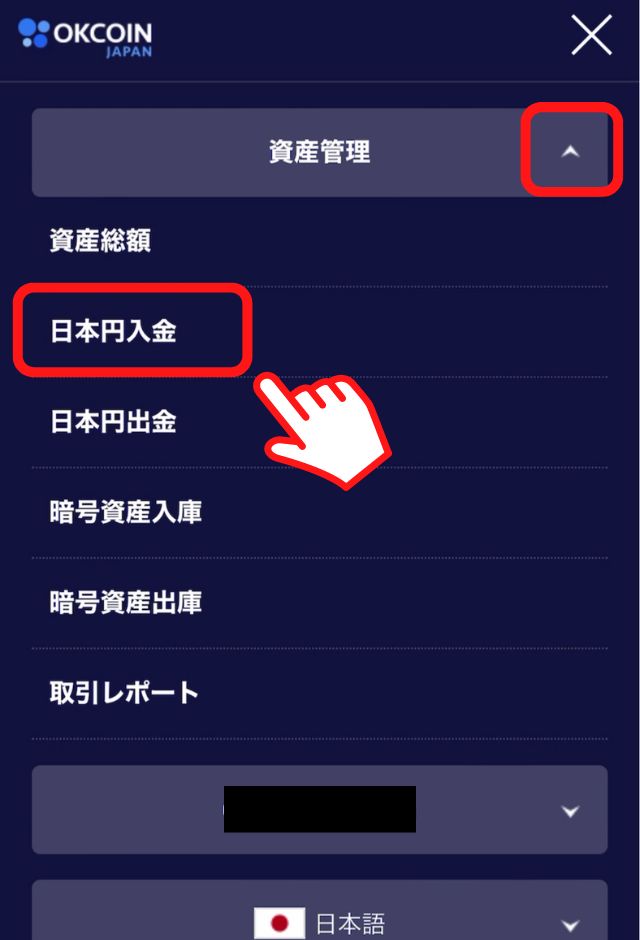
⑦「振込入金」をタップします。
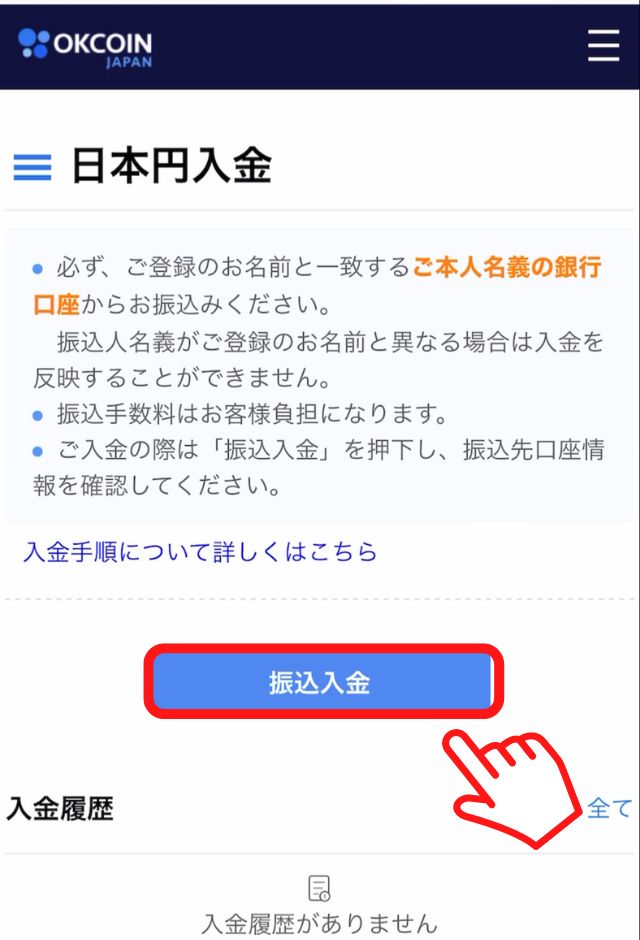
⑧「はい」をタップします。
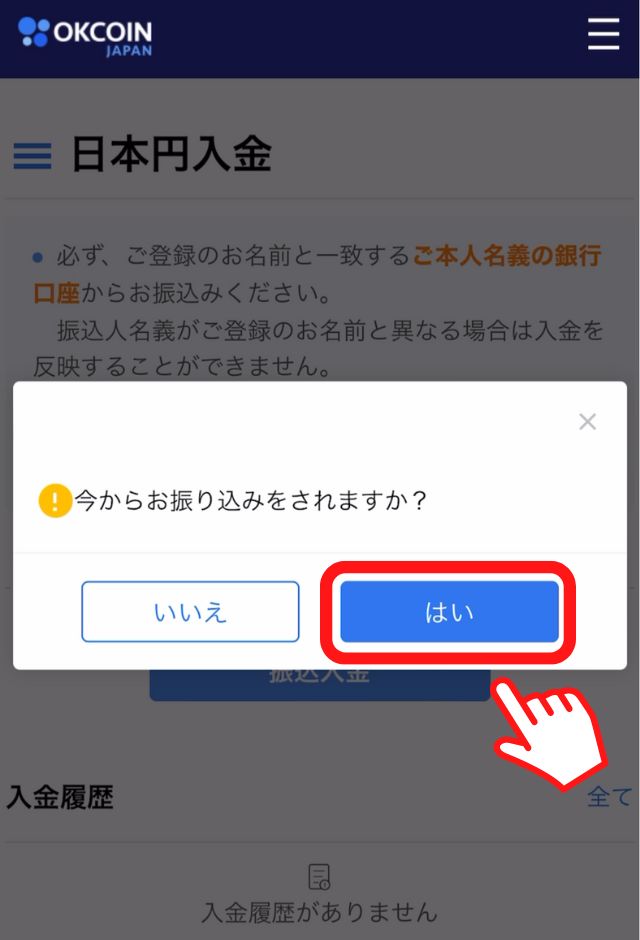
⑨振込先口座が表示されますので、ここに日本円を入金します。